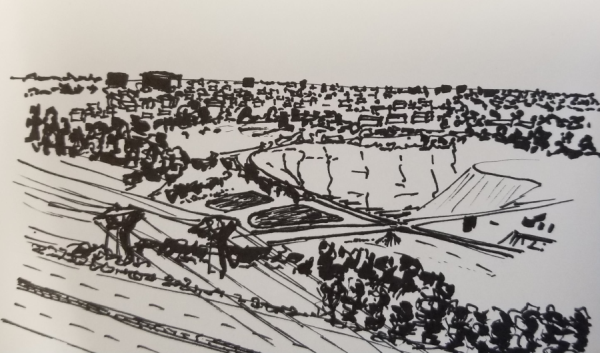Objectif
Utiliser quelques outils informatiques pour réaliser l'étude d'un territoire. Cette année, votre grand oeuvre se situe dans la commune de Bouguenais. Notre zone d'étude sera donc un peu plus étendue.
Les outils seront:
- Support de cours 1/2
- Géoportail pour la cartographie et l'analyse
- Google Earth pour la mise en perspective, la création de parcours virtuels
- Support de cours 2/2
- Gimp pour la mise en valeur des points particuliers
- Inkscape pour la création du chorème
De géoportail à google Earth
Le support de cours 1/2 est disponible ici
Table des matières
1 - Objectif
2 - Présentation générale de géoportail
2.1 - Présentation des cartes
2.2 - Présentation des outils
3 - Création des éléments cartographiques
3.1 - Mise en place
3.2 - Importation des données - Limites de la commune
3.3 - Création de croquis thématiques
3.3.1 - Objectifs
3.3.2 - Mise en place
3.3.3 - Autres unités
4 - Visualisation avec Google Earth
4.1 - Outils de navigation dans l'espace
4.2 - Les outils de la barre latérale de gauche
4.2.1 - Les calques
4.2.2 - Les lieux
5 - Pour s'amuser (dessiner à partir d'un vue 3D de Google Earth)
Tutos vidéos
- Recadrage avec l'outils découpe
- Détourage avec le lasso
- Copier/Coller sur un nouveau calque
- Intercaler un calque blanc et jouer de sa transparence
- Enregistrement GIMP => xcf => Calques disponibles
- Exportation GIMP => jpg, png, etc... => 1 seul calque
Quelques dessins
A la fin du premier support de cours, il était demandé de réaliser un croquis d'un lieu emblématique de la commune de Bouguenais. Pour ma part je suis tombé lors d'un survol avec Google Earth sur une carrière à proximité d'une des voies rapides. A suivre ici quelques croquis d'étudiants de 1ère année.
Rappel:
- Pour mieux voir, clic droit sur l'image puis ouvrir dans un nouvel onglet.
- Les dessins furent anonymisés et redimensionnés grâce au traitement par lot d'IrfanView (Anonyme sauf pour celles et ceux qui ont signé leurs oeuvres;)
- Si certains sont vexés de ne pas voir leurs croquis, me le dire et j'ajouterai.
- Et pour finir, une chaine YT sur le dessin et la perspective https://www.youtube.com/c/EyePers/featured
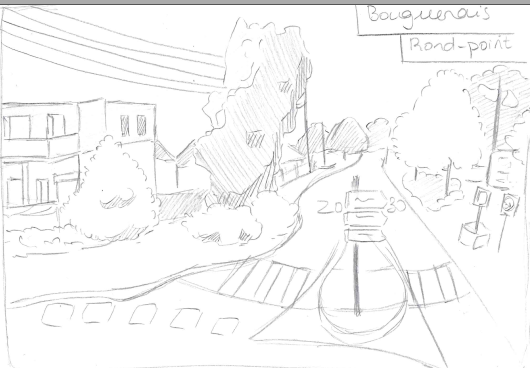 |
|
 |
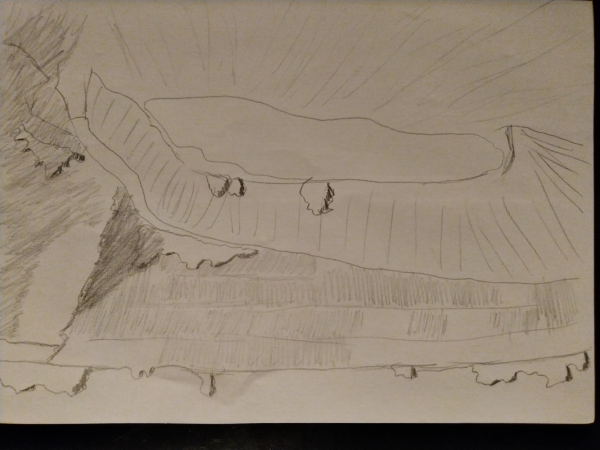 |
 |
 |
|
|
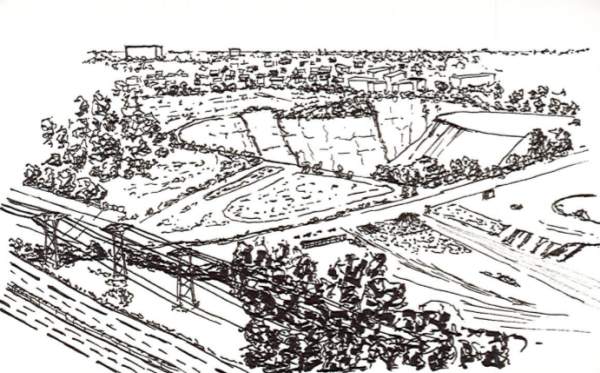 |
Trouver le votre ;) |
Mise en évidence avec GIMP et chorème avec InkScape
Le support de cours 2/2 est disponible ici
Table des matières
1 - Objectif
2 - Mise en valeur d’une partie d’une image avec GIMP
2.1 - Mise en place
2.2 - Présentation de l’espace de travail GIMP
2.2.1 - Les outils à gauche
2.2.2 - Les calques à droite
2.3 - Mise en évidence des limites de Bouguenais
2.3.1 - Le principe
2.3.2 - Procédure de base
2.3.3 - Tutos vidéos
3 - Création d’un chorème avec InkScape
3.1 - Présentation et prise en main éclaire d’InkScape
3.1.1 - Présentation rapide
3.1.2 - Gestion des fenêtres
3.1.3 - Gestion des guides
3.1.4 - Création de formes et courbes élémentaires
3.1.4.1 - Formes pleines
3.1.4.2 - Ligne, courbe ou calligraphie
3.1.4.3 - Gestion des traits et couleurs
3.2 - Objectif Chorème
3.2.1 - Mise en place
3.2.2 - Création des formes
3.2.3 - Ressources de fichiers SVG
3.2.4 - Exemple de réalisation
Tutos vidéos mise en évidence avec GIMP
Tutos vidéos chorème avec InkScape
Quelques chorèmes
A la fin du premier support de cours, il était demandé de réaliser un chorème de la commune de Bouguenais. A suivre ici quelques propositions d'étudiants de 1ère année.
Rappel:
- Pour mieux voir, clic droit sur l'image puis ouvrir dans un nouvel onglet
- Ou bien encore mieux, enregistrer le svg et l'ouvrir avec InkScape ;)
- Si certains sont vexés de ne pas voir leurs croquis, me le dire et j'ajouterai.
- La première proposition contient bien un titre, une échelle, une orientation et une légende...
|
|
Pour aller plus loin
Suite à la visio voici les liens présentés en fin de pluri:
- Exemples de svg animés avec sozi (InkScape)
- Comment faire une animation d'un fichier SVG avec sozi (InkScape)
- Comment faire une première page avec une image (GIMP)
- Corridor écologique (GIMP)